Veți vedea fereastra din stânga căreia este afișat ecranul dispozitivului. La rândul său, butoanele de navigare ale dispozitivului și tastatura virtuală vor fi la dreapta. În majoritatea cazurilor, nu trebuie să utilizați butoanele de navigare pe ecran sau tastatura, ale căror funcții vor fi efectuate de mouse-ul dvs. real și tastatura reală.
Iată câteva comenzi utile care vă vor ajuta să vă administrați AVD-ul cu o tastatură reală:
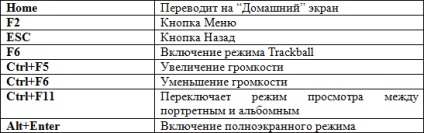
Înainte de a începe cercetarea, trebuie să vă asigurați că AVD-ul are acces la Internet. Uitați-vă la bara de stare (situată în partea de sus a ecranului AVD) și asigurați-vă că există o pictogramă cu patru bare, primele două dintre ele fiind evidențiate. Cu toate acestea, AVD dvs. cel puțin crede că are acces la Internet. Cu toate acestea, în Internet pe AVD vă puteți asigura, pur și simplu făcând clic pe pictograma browser-ul web situat în partea de jos a ecranului de start - pictograma arata ca un glob.
AVD utilizează conexiunea dvs. de sistem la Internet. Experimentând cu Android SDK pe diferite sisteme, am numărat mai multe situații în care conexiunea AVD la Internet nu a funcționat. În toate aceste cazuri, sistemul a fost conectat la rețea printr-un cablu Ethernet, dar sistemul avea și un Wi-Fi care nu era conectat la punctul de acces. Conectarea aceluiași Wi-Fi la punctul de acces și repornirea sistemului AVD au rezolvat problema cu Internetul.
Când faceți clic pe pictograma încărcător - Launcher - (pictograma constă din pătrate 4x4), veți vedea o listă de aplicații preinstalate. Dar, cel mai probabil, veți fi dezamăgiți - nu există foarte multe aplicații. Nu vă faceți griji - în următoarea secțiune vă voi arăta cum să instalați aplicații Android în AVD.
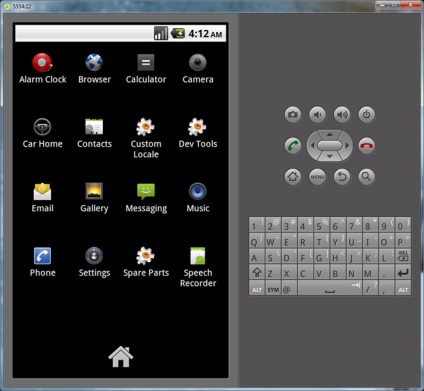
Dar, înainte de a discuta despre instalarea aplicațiilor, trebuie să vorbesc despre lansarea și lansarea AVD. Ieșirea din AVD este la fel de simplă ca închiderea unei ferestre. În ceea ce privește rularea unui AVD existent, există mai multe moduri de a face acest lucru. Prima modalitate este să descărcați SDK-ul Android și AVD Manager (SDK Setup.exe) și apoi să porniți AVD din fila Dispozitive virtuale. A doua modalitate este de a porni AVD de pe pictograma desktop. Iată cum puteți face acest lucru:
- Determinați numele exact al AVD pe care doriți să îl lansați din pictogramă. Puteți face oricare din Manager Android SDK și AVD, sau în locația fizică stocate AVD, care se află în C: \ Users \ [nume de utilizator] \ Android \ AVD \.
- Creați o pictogramă nouă pentru fișierul emulator.exe aflat în dosar. \ android-sdk-windows / tools
- După crearea unei pictograme, editați proprietățile adăugând următoarea intrare la sfârșitul liniei: - avd [name AVD]. Nu contează ce înregistrare intrați - puteți face acest lucru în litere mici. Deci, de exemplu, am ajuns în final: c: \ android-sdk-windows \ tools \ emulator.exe -vd extremetech-froyo
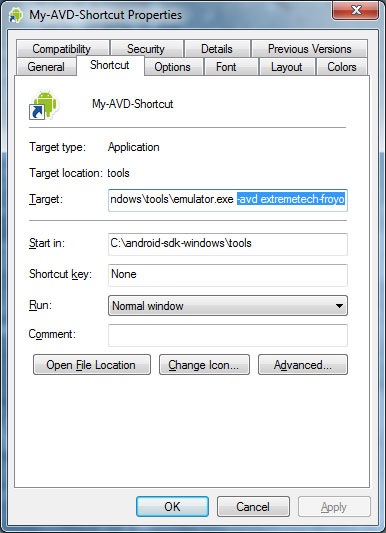
Tot ce aveți nevoie acum pentru a porni AVD este dublu clic pe pictograma de pe desktop.
Instalați aplicații din magazinele de aplicații terță parte pentru Android
După ce ați completat instrucțiunile de mai sus, ați primit un AVD care rulează pe Android 2.2, cu mai multe aplicații inutile, dar fără Android Market. Deci, cum instalați în aplicațiile AVD? Descărcați-le de la unul dintre magazinele independente de aplicații pentru Android.
Utilizând browserul dvs. web, mergeți la unul dintre magazinele Android, cum ar fi Softonic.com, Handango.com sau GetJar.com. Găsiți aplicațiile dorite și descărcați-le făcând clic pe pictogramele corespunzătoare.
Aplicațiile Android se prezintă sub forma fișierelor APK (pachet Android). De fapt, un fișier APK este un pachet care conține un număr de componente ale programului. Descărcând aplicația, o veți primi fie ca un fișier APK, fie ca fișier ZIP. Descărcând aplicația Android cu extensia .zip, nu încercați să o despachetați - trebuie doar să modificați extensia de la ZIP la APK.
Deci, cum instalați aplicația Android pe care ați descărcat-o pe hard disk-ul computerului? Primul lucru pe care trebuie să-l faceți este să porniți AVD-ul și să așteptați până când descărcarea este finalizată. După ce descărcați AVD, asigurați-vă că este configurat să instalați aplicații care nu apar din Android Market. Faceți acest lucru selectând pictograma lansator - apoi selectați pictograma Setări făcând clic pe Aplicații și asigurându-vă că sunt activate sursele necunoscute.
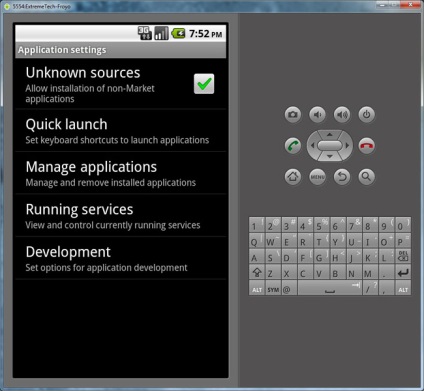
Apoi, atunci când AVD se execută, deschideți un prompt de comandă Windows (sau DOS - cui, după cum doriți). Ai nevoie pentru a rula adb.exe comanda de pornire (localizat în folderul android-sdk-ferestre / unelte), cu un spațiu, într-un cuvânt de instalare, chiar și cu un singur spațiu și numele fișierului cu aplicația pentru Android. Trucul este că trebuie să scrieți calea completă atât la adresa adb.exe, cât și la fișierul APK instalat (dacă nu se află în același folder).
De exemplu, aici este comanda pentru a instala aplicația Word Search în AVD-ul meu:
c: \ android-sdk-windows \ tools \ instalare adb.exe c: \ temp \ wordsearch.apk
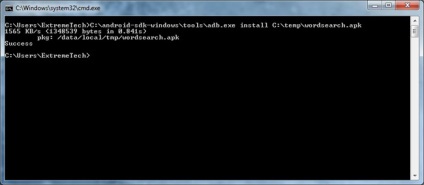
Instalarea poate dura ceva timp. Se termină când apare cuvântul "succes" în fereastra de comandă. Am observat că în unele cazuri prima instalare a eșuat, iar cea de-a doua sa încheiat cu succes.
Acum, când vă întoarceți la AVD, ar trebui să vedeți pictograma aplicației pe care tocmai ați instalat-o, care va fi localizată printre pictogramele altor aplicații. Rulați aplicația și ar trebui să ruleze.
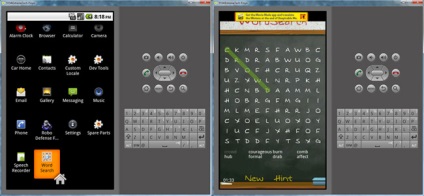
Dacă doriți să dezinstalați aplicația, accesați setările - Setări, apoi Aplicații - Aplicații, apoi Gestionați aplicații, apoi Descărcate, selectați aplicația și faceți clic pe Dezinstalare.
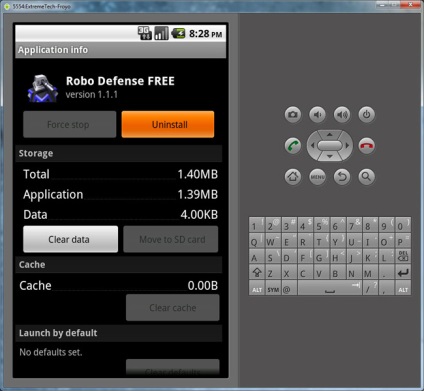
Dacă aveți acces real la AVD în Android Market, puteți alege una din aplicațiile de masă pentru a dezinstala alte aplicații (Dezinstalare), ceea ce vă va facilita foarte mult viața. Trebuie remarcat faptul că în magazinele de aplicații independente pentru Android, nu am putut găsi un aninstaller de lucru.
Organizați accesul AVD în Android Market
Dacă doriți, puteți organiza accesul la AVD în Android Market. Cu toate acestea, acest lucru va necesita instalarea unui sistem Android mai vechi. Anterior, Internetul a apărut o descriere a modului în care acest lucru poate fi realizat (de exemplu, un programator Kumar bibek (Kumar bibek) a descris-o deja în blog-ul său. Deși funcționează pentru unii utilizatori, am eșuat. Din fericire, dl bibek a făcut o descriere care a funcționat pentru mine și iată ce trebuie să faceți:
1. Creați un AVD utilizând Android 1.6, dar nu îl rulați încă.
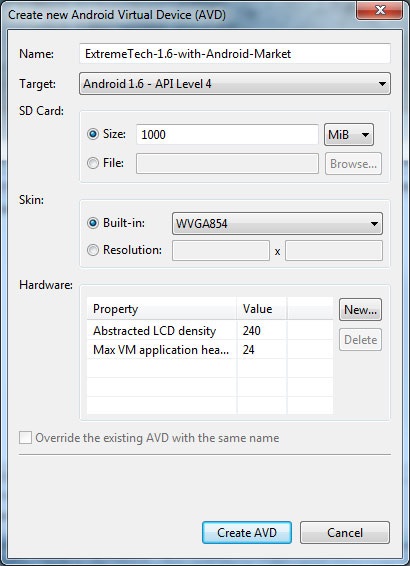
2. Descărcați fișierul system.img pe care dl Beebeck la postat aici.
3. Copiați noul fișier system.img descărcat în folderul nou creat AVD. O puteți găsi. \ .android \ avd în folderul dvs. de utilizator. De exemplu, am creat un AVD cu numele "Market". Am acest AVD localizat aici: C: \ Users \ ExtremeTech \ .android \ avd \ Market.avd.
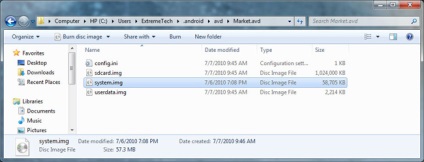
4. Porniți AVD pentru prima dată. Dar când deschideți fereastra de opțiuni de încărcare - Opțiuni de lansare - activați opțiunea Ștergeți datele utilizatorilor. Apoi faceți clic pe butonul Lansare. Ar trebui să faceți acest lucru o singură dată - cu pornirea ulterioară a AVD, parametrul de mai sus ar trebui să fie oprit.
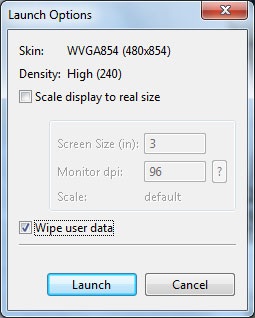
După descărcarea AVD, va trebui să parcurgeți mai multe ecrane de configurare a setărilor, majoritatea dintre acestea, însă, puteți săriți.
5. Mergeți la pagina Aplicații unde ar trebui să vedeți pictograma Android Market, precum și câteva alte aplicații care nu erau pe Android 2.2 AVD (cum ar fi Google Maps și Google Talk).
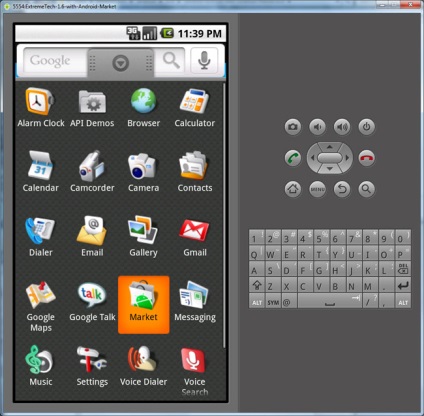
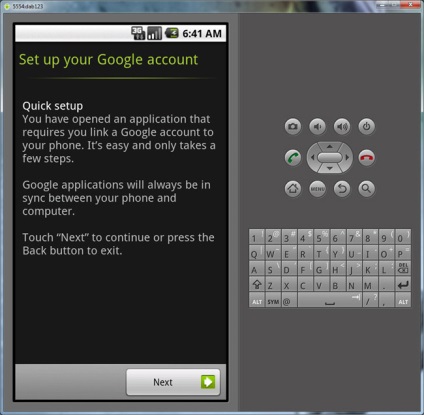
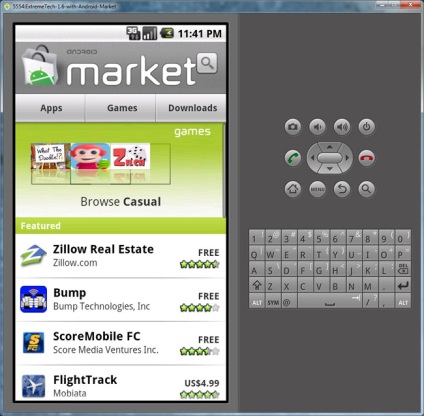
Asta e tot! Bucurați-vă de explorarea Android și lumea rapidă de evoluție a aplicațiilor acestui sistem de operare! Mult noroc pentru tine!
Nu pot să o fac. Când tastați c: \ android-sdk-windows \ tools \ adb.exe în linia de comandă, instalați c: \ temp \ wordsearch.apk încercat diferit. Scrie o eroare în sintaxă sau o eroare de acces sau un fișier nu a fost găsit.
Nu pot să o fac. Când tastați c: \ android-sdk-windows \ tools \ adb.exe în linia de comandă, instalați c: \ temp \ wordsearch.apk încercat diferit. Scrie o eroare în sintaxă sau o eroare de acces sau un fișier nu a fost găsit.
Emulator de pornire pentru AVD '12345'
PANICĂ: Nu am putut deschide fișierul de configurare AVD: C: \ Documents and Settings \ RњRoS P ° \ .android \ AVD \ 12345.avd / config.ini?
Emulatorul nu pornește.
Ce sa întâmplat?
Pornire emulator pentru AVD '12345' PANIC: Nu s-a putut deschide fișierul de configurare AVD: C: \ Documents and Settings \ .PDF \ .android \ avd \ 12345.avd / config.ini Emulatorul nu pornește. Ce sa întâmplat?
Și cine poate răspunde la această întrebare: cum să modificați aspectul tastaturii în AVD. În setările de pretutindeni a pus rusul, dar încă imprimă în limba engleză
Și cine poate răspunde la această întrebare: cum să modificați aspectul tastaturii în AVD. În setările de pretutindeni a pus rusul, dar încă imprimă în limba engleză
Internetul nu dorește să lucreze în nici un fel. Vai-faya în casă nu este prezentă, dar Internetul de sârmă funcționează în mod normal. "Pagina Web nu este disponibilă" și totul :(
Care ar fi motivul? Deja mulțumit, acesta este singurul emulator de android care a mers pe computer, și aici o astfel de mizerie.
Internetul nu dorește să lucreze în nici un fel. Vai-faya în casă nu este prezentă, dar Internetul de sârmă funcționează în mod normal. "Pagina Web este indisponibilă" și totul: (Ce poate fi motivul? Deja fericit, acesta este singurul emulator de android care a mers pe computer, și aici o asemenea prostie.